Comment mettre un filigrane sur une vidéo en ligne
Par conséquent, il est agaçant de voir, après la publication d'un clip vidéo, votre création utilisée par quelqu'un d'autre sans mentionner la paternité. Heureusement, de telles situations peuvent être évitées ! En particulier, le moyen le plus courant consiste à insérer des filigranes dans les vidéos.
Qu'est-ce qu'un filigrane sur la vidéo ? Il s'agit d'un texte ou d'une image translucide qui recouvre partiellement la vidéo, qui est associée à son créateur. Les logos en filigrane sont utiles non seulement pour la protection, mais peuvent également être utilisés pour augmenter la visibilité de votre chaîne, par exemple lorsque vous téléchargez un clip sur Instagram avec le logo de votre compte YouTube personnel. Les filigranes personnalisés sont encore plus attrayants et mémorables, car ils montrent le style individuel du créateur.
Un filigrane peut être intégré dans une séquence vidéo dans n'importe quel éditeur vidéo avancé, mais comment pouvez-vous le faire sans avoir à apprendre un logiciel professionnel complexe ? L'outil de montage vidéo Clideo vous y aidera ! Il fonctionne en ligne sur n'importe quel appareil, vous pouvez donc commencer à éditer n'importe quand et n'importe où.
Si vous souhaitez avoir votre propre filigrane sur votre vidéo uniquement, vous devrez peut-être acheter un plan Clideo Pro. Sinon, les utilisateurs gratuits auront également un logo Clideo transparent placé en bas à droite comme un petit hommage à notre service.
L'éditeur vidéo Clideo est simple à utiliser, il vous suffit de suivre les étapes ci-dessous :
-
Télécharger des fichiers
L'arrière-plan du filigrane est plus beau lorsqu'il est transparent, sauf si vous souhaitez y utiliser de la couleur, alors préparez votre fichier de logo en PNG avec transparence. Ensuite, ouvrez l'éditeur vidéo en ligne de Clideo et cliquez sur "Commencer".
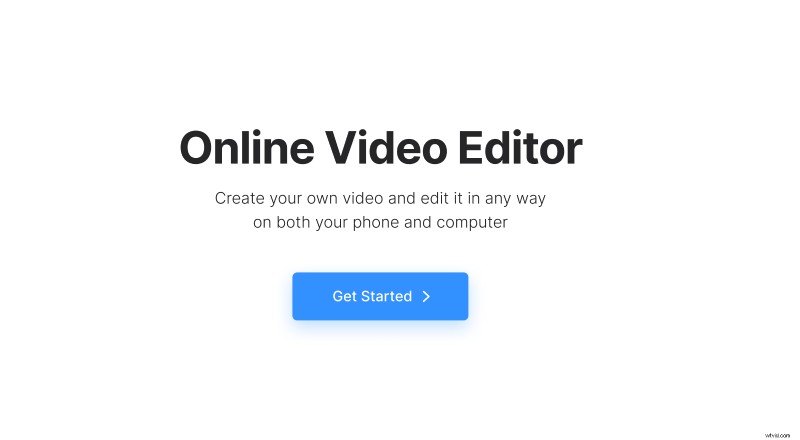
Dans l'éditeur, cliquez sur "Télécharger" et ajoutez vos fichiers vidéo et logo depuis l'appareil ou depuis votre compte de stockage cloud. Si vous avez besoin de télécharger des fichiers supplémentaires, vous pouvez le faire à tout moment.
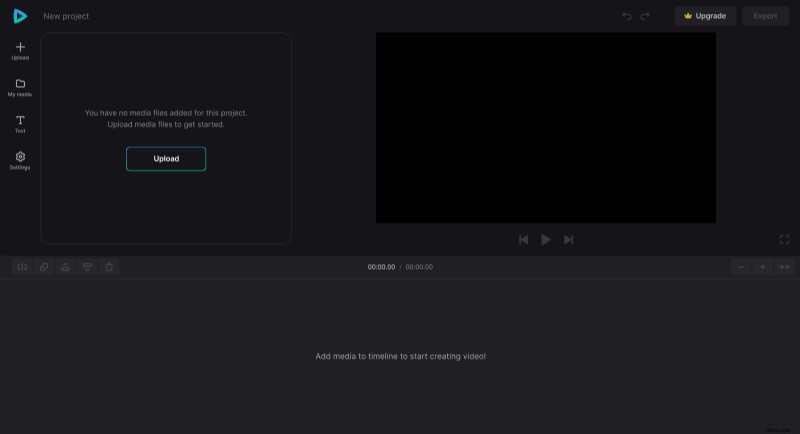
-
Ajouter un filigrane à la vidéo
Ouvrez l'onglet "Mes médias" et ajoutez les fichiers à la chronologie en les faisant glisser manuellement ou en cliquant sur l'icône "+" sur leurs vignettes.
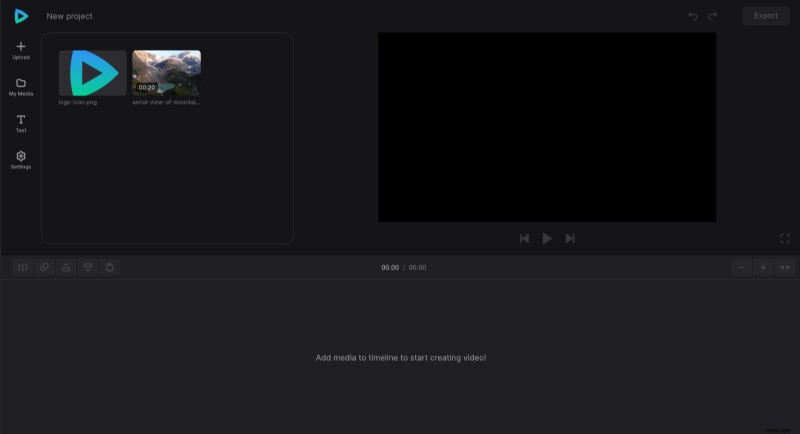
Dans la chronologie, assurez-vous que le logo est au-dessus de la vidéo. Faites-le glisser vers la piste supérieure si nécessaire.
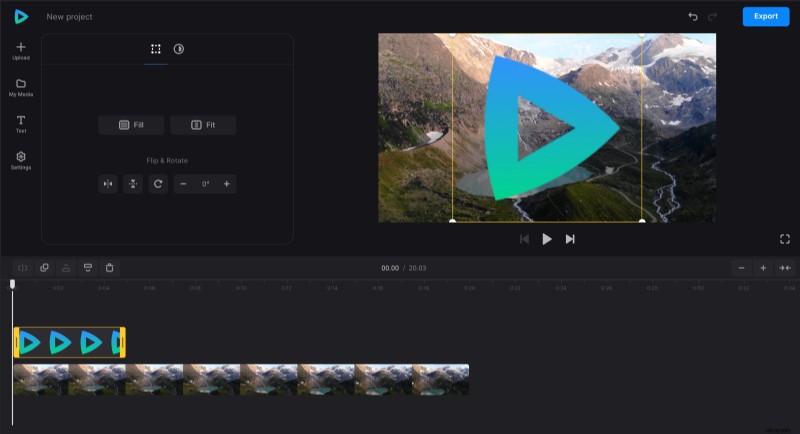
Redimensionnez le logo dans le lecteur, puis, pour définir la transparence, ouvrez l'onglet "Ajuster" au-dessus de la chronologie et définissez le niveau d'opacité souhaité. N'oubliez pas de faire correspondre la durée du logo avec la vidéo en faisant glisser des barres jaunes sur son fichier dans la chronologie.
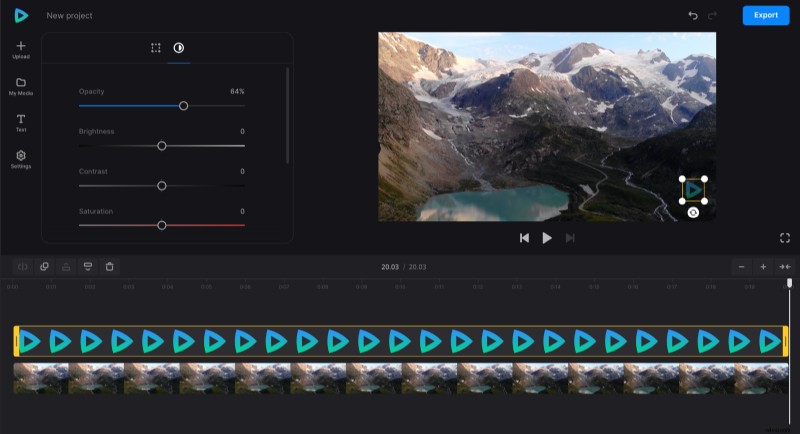
Si vous souhaitez utiliser une étiquette de texte au lieu d'une image, sélectionnez l'option "Texte" dans la barre latérale de navigation.
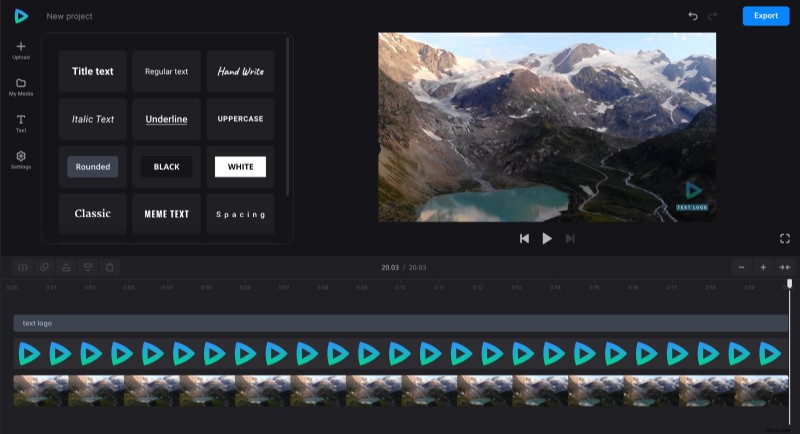
Et si vous avez besoin de modifier le format d'image de la vidéo, vous pouvez le faire via l'option "Paramètres".
Lorsque vous avez terminé l'édition, cliquez sur "Exporter" et choisissez l'option d'exportation. Assurez-vous d'avoir acheté un forfait premium si vous ne souhaitez pas ajouter de filigrane Clideo.
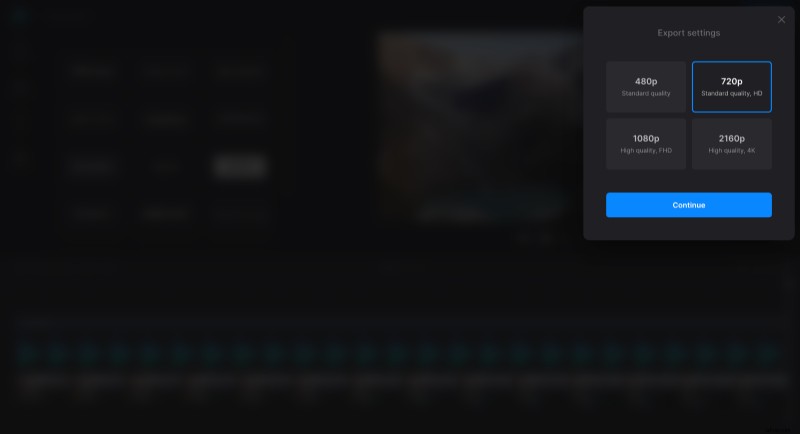
-
Télécharger la vidéo
Regardez l'aperçu pour voir à quoi ressemble le résultat final. Pour apporter des modifications, cliquez sur "Modifier". Sinon, cliquez sur "Télécharger" pour enregistrer la vidéo sur votre appareil ou la télécharger sur le stockage cloud.
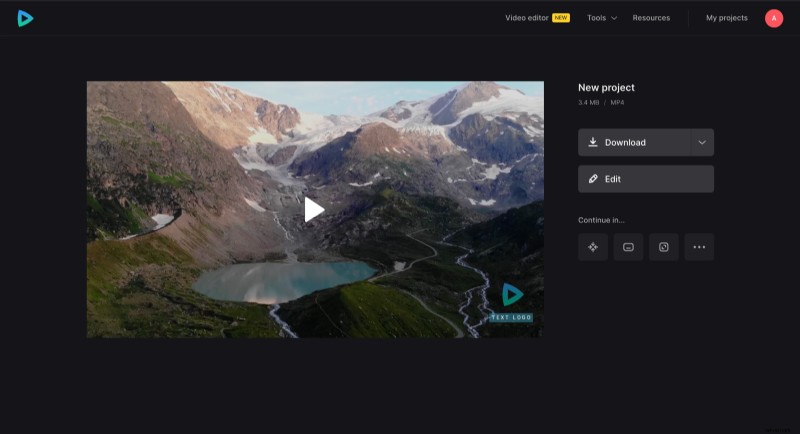
Vous pouvez également consulter notre centre d'aide pour lire des instructions détaillées sur la façon d'ajouter un filigrane à votre propre vidéo.
